حتما شما نیز بارها با کند شدن عملکرد لپ تاپ مواجه شده اید و به دنبال یک مرکز تعمیرات کامپیوتر در محل بوده اید و می دانید کند بودن سیستم چقدر می تواند کلافه کننده و ناخوشایند باشد و سبب اختلال در انجام امور شود.
یا ممکن است بخواهید لپ تاپ خود را بفروشید. بنابراین اول از همه نیاز دارید کلیه اطلاعات را پاک کرده و اصطلاحا ریست فکتوری یا بازگشت به تنظیمات کارخانه را انجام دهید. بنابراین به دلیل اهمیت بالای این موضوع تصمیم گرفتیم در این مطلب با نحوه برگرداندن تنظیمات لپ تاپ یا کامپیوتر به حالت کارخانه بیشتر آشنا شویم. به این ترتیب با یادگیری این فرآیند دیگر نیاز به هزینه برای انجام ریست فکتوری لپ تاپ نخواهید داشت و می توانید برای مواردی مثل: شکستگی قاب لپ تاپ یا روشن نشدن لپ تاپ به این مراکز مراجعه کنید.
قبل از هر چیز در پاسخ به سوال: اگر لپ تاپ را ریستارت کنیم چه می شود؟ باید بگوییم که ری استارت تغییر در فایل ها و تنظیمات ذخیره شده سیستم شما ایجاد نمی کند و برای مواقعی که سیستم شما موقتا هنگ کرده گزینه مناسبی است. اما ریست کردن به معنای حذف تمامی تنظیمات و برنامه ها و بازگشت به حالت اولیه می باشد.
با ما همراه باشید.
فهرست
نحوه ریست فکتوری لپ تاپ ویندوز 10
شما می توانید به مجهزترین مرکز تعمیرات لپ تاپ مراجعه نموده و از کارشناس مربوطه بخواهید اقدام به ریست کردن سیستم شما نمایند؛ اما در صورتی که خودتان می خواهید این کار را انجام دهید، برای برگرداندن تنظیمات لپتاپ خود به حالت کارخانه در ویندوز ،10 لازم است گام های زیر را دنبال نمایید.
Setting
در قدم اول بر روی منوی استارت و سپس نماد چرخ دهنده کلیک نمایید. حالا برای ادامه بر روی Update & Security کلیک کنید.
Recovery Option
حالا در ادامه آموزش برگرداندن لپ تاپ به تنظیمات کارخانه، گزینه Recovery را انتخاب کرده و سپس در سمت راست زیر جمله Reset this PC، بر روی Get Started کلیک نمایید.
تصمیم گیری برای حذف یا نگهداری فایل ها
حالا در این مرحله مهم، شما 2 راه برای تصمیم گیری در خصوص فایل های شخصی خود دارید:
- دارای فایل های شخصی مهمی هستید که می خواهید حتما نگه داشته شوند و تنها تنظیمات به حالت کارخانه برگردد.
- نیازی به فایل ها ندارید و می خواهید تمامی اطلاعات حذف گردند.
هر کدام از این گزینه ها تنظیمات اضافی دارند. به عنوان مثال اگر گزینه Keep my files را انتخاب کنید، تنظیمات به حالت پیش فرض برگشته و برنامه ها حذف می گردند.
اما اگر بر روی Remove everything کلیک کنید، تمامی فایل ها به همراه برنامه و تنظیمات به تنظیمات اولیه برمی گردند.
چنانچه به فکر فروش لپ تاپ خود هستید، پیشنهاد می کنیم گزینه دوم را انتخاب کنید تا دیتایی از امور شخصی شما در سیستم باقی نماند.
انجام ریست فکتوری لپ تاپ
پس از تصمیم نهایی برای نگهداری یا حذف فایل ها سیستم یک پیام به شما نشان می دهد که مرور فابل هایی است که حذف می شوند. در نهایت برای ریست لپ تاپ با دکمه با کلیک روی گزینه Reset، کار نهایی ویندوز شروع شده و لپ تاپ یا کامپیوتر شما ری استارت شده و بعد از گذشت چند دقیقه، مجددا بوت می گردد.
هنگامی که به صفحه دسکتاپ ویندوز 10 برگردید، مشاهده می کنید که تمامی فایل ها پاک شده است. فراموش نکنید در صورت تهیه نسخه پشتیبان، حالا می توانید بر روی سیستم آن را بازیابی نمایید. چنانچه اطلاعات سیستم را ناخواسته پاک کرده اید و یا داخل هارد ذخیره کرده بودید اما به دلایل مختلف پاک شده، می توانید برای ریکاوری اطلاعات به مجهزترین مرکز تعمیرات لپ تاپ مراجعه نمایید.
ریست فکتوری لپ تاپ ویندوز 11
ریست فکتوری ویندوز11 از طریق تنظیمات نیز مشابه ویندوز 10 می باشد؛ از این رو تصمیم گرفتیم با روش صفحه لاگین این روش را توضیح دهیم.
- ابتدا سیستم خود را روشن کنید و منتظر نمایش صفحه لاگین بمانید.
- حالا در قسمت راست و پایین بر روی دکمه پاور کلیک نمایید. حالا با دو گزینه Restart و Shutdow رو به رو می شوید. بر روی هیچ کدام کلیک نکنید!
- با نگه داشتن کلید Shift و یاستارت (Restart) به طور هم زمان، سیستم ری استارت شده و وارد محیط (Windows Recovery) می گردد.
- حالا یک صفحه با عنوان Choose An Option Screen نمایش داده می شود که باید از بین دو مورد، گزینه عیبیابی (Troubleshoot) را انتخاب نمایید.
- در بخش Troubleshoot روی Reset this PC کلیک کنید.
- حالا در صفحه Reset This PCبا دو گزینه رو به رو هستیم: Keep My Files و Remove Everything. گزینه اول به معنای پاک کردن تمام برنامه ها و تنظیمات به جز فایل های شخصی و اسناد انتخاب شده است. گزینه دوم نیز گزینه Remove Everything است که به معنای پاک کردن تمام فایل ها و تنظیمات می باشد.
- در این مرحله لازم است دقت کافی را داشته باشید، چرا که در صورت انتخاب گزینه دوم، تمامی داده ها پاک شده و ریکاوری اطلاعات نیز فایده ای نخواهد داشت
7. حالا در قدم بعدی، دو گزینه برای نصب دوباره ویندوز خواهید داشت؛ می توانید با انتخاب گزینه Cloud Download ویندوز را از سرورهای مایکروسافت دانلود نمایید.
گزینه دیگر یعنی Local Reinstall نیز با استفاده از فایل داخل سیستم، برای نصب ویندوز 11 استفاده می کند.
پیشنهاد می کنیم به منظور افزایش سرعت ریست فکتوری ویندوز 11، گزینه Local Reinstall را انتخاب کنید و در صورت نبود راه دیگر، بر روی گزینه اول کلیک کنید.
8. حالا با پیام Are You Ready To Reset This Device رو به رو می شوید که با تایید آن، تمامی اطلاعات پاک شده و مجددا ویندوز نصب می گردد. این مرحله ممکن است کمی طول بکشد بنابراین پیشنهاد می کنیم صبور باشید تا فرآیند به طور کامل انجام شود.
جمع بندی
با نحوه برگرداندن لپ تاپ به تنظیمات کارخانه آشنا شدیم. گفتیم گاهی اوقات به دلیل کند شدن کامپیوتر یا لپ تاپ اولین فکری که به سرمان خطور می کند، مراجعه به مرکز تعمیر لپ تاپ یا تعمیرات کامپیوتر است. اما می توان با یادگیری ریست فکتوری کردن سیستم، مشکل کندی واختلال در عملکرد را به راحتی حل نمود.
از این رو ابتدا نحوه ریست فکتوری کردن ویندوز 10 را توضیح دادیم و گفتیم می توان از منوی تنظیمات، مراحل مختلف را به راحتی انجام داد.
ریست فکتوری کردن ویندوز11 را نیز با استفاده از صفحه لاگین شرح دادیم تا روش دیگر انجام این فرآیند را نیز بدانید.
امیدواریم این مطلب راهنمای مناسبی برای شما باشد. در صورت داشتن سوال در این زمینه و یا نیاز به تعمیرات کامپیوتر، مانیتور دسته دوم یا استوک و… می توانید با کارشناسان خدمات مهندسی آرمان در ارتباط باشید.
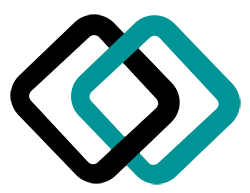

بدون دیدگاه